단축 키
5. 단축 키
ProVisionaire Amp Editor에서 사용 가능한 단축 키는 다음과 같습니다.
| 키 조합 | 작업 |
|---|---|
|
디자인 |
|
|
< F5 > |
[ Online ]을 실행합니다. |
|
< Ctrl >+< F5 > |
[ Offline ]을 실행합니다. |
|
마우스 휠 |
페이더, 노브, 숫자 상자의 값을 수정합니다. |
|
< Alt > + 파라미터 클릭 |
파라미터를 공칭값으로 설정합니다. |
|
< Alt >+< F4 >] |
가장 앞쪽에 있는 컴포넌트 에디터를 엽니다. |
|
시트 작업 |
|
|
< ↑ >/< Ctrl >+< ↑ > |
시트를 위로 스크롤합니다.
|
|
< ↓ >/< Ctrl >+< ↓ > |
시트를 아래로 스크롤합니다.
|
|
< ← >/< Ctrl >+< ← > |
시트를 왼쪽으로 스크롤합니다.
|
|
< → >/< Ctrl >+< → > |
시트를 오른쪽으로 스크롤합니다.
|
|
< Page Up > |
시트를 위로 스크롤합니다. |
|
< Page Down > |
시트를 아래로 스크롤합니다. |
|
< Home > |
가장 왼쪽 대상으로 이동합니다. |
|
< End > |
가장 오른쪽 대상으로 이동합니다. |
|
< Ctrl >+< Home > |
왼쪽 상단 모서리에 있는 대상으로 이동합니다. |
|
< Ctrl >+< End > |
오른쪽 하단 모서리에 있는 대상으로 이동합니다. |
|
마우스 휠 |
시트를 위아래로 스크롤합니다. |
|
< Shift > + 마우스 휠 |
시트를 왼쪽이나 오른쪽으로 스크롤합니다. |
|
< Ctrl > + 마우스 휠 |
시트를 확대/축소합니다. |
|
< Alt >+< F3 > |
시트 목록을 표시합니다. |
|
편집 |
|
|
“Components” 영역에서 컴포넌트를 더블 클릭합니다. |
I스탬프 모드를 개시합니다.
|
|
< Esc > |
스탬프 모드나 편집을 종료합니다. |
|
< Ctrl > + 대상을 "Project"에 끌어다 놓기 |
대상을 복제합니다. |
|
알파벳 키 및 숫자 키 |
시트에서 라벨이 해당 글자로 시작하는 대상을 선택합니다.
|
|
< Ctrl > + 클릭 |
여러 대상을 동시에 선택하거나 선택 해제합니다. |
|
< Shift > + 클릭 |
여러 대상을 동시에 선택하거나 선택 해제합니다. |
|
마우스 커서 드래그 |
시트의 사각 영역에 완전히 포함되는 대상을 선택합니다. |
|
< Ctrl > + 마우스 커서 드래그 |
시트의 사각 영역에 완전히 또는 일부 포함되는 대상을 선택합니다. |
|
여러 포트를 선택한 후 선택된 포트 중 하나를 연결 대상으로 드래그 |
여러 포트를 동시에 연결합니다. |